Android-tangentbordsinställningar
Android tillåter användare att ändra mitt tangentbord och även anpassa det. Många vill byta tangentbord på Android efter vad de gillar. Tack och lov är det tillåtet att byta tangentbord på Android. Om du också vill byta ditt samsung Android-tangentbord är det enkelt att byta tangentbord för Android. Det finns vissa steg som du måste ta för att byta tangentbord. Du måste dock först ställa in tangentbordet. Efteråt kan du android byta tangentbord när du vill.
Lägg till tangentbord till Android
Först av allt kanske du vill lägga till tangentbord till Android. Vad du behöver göra är att göra en snabb sökning i Google Play Butik efter ett specifikt Android-tangentbord som du vill ha. Det finns många tillgängliga tangentbordstyper för mobiltelefoner. När du har valt din föredragna Android-tangentbordsstil kan du bara ladda ner och installera den. Du behöver egentligen inte oroa dig för processen eftersom det i de flesta fall kommer att finnas instruktioner på skärmen om hur du installerar på Android-tangentbordet.
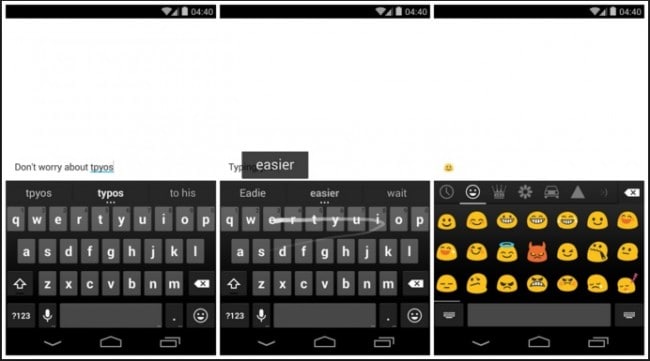
Byt Android-tangentbord
Du har möjlighet att byta Android-tangentbord. Du kanske vill veta hur du byter tangentbord på en Android-telefon. I det här fallet måste du först kontrollera standardinställningarna för det aktuella tangentbordet du använder. Efteråt är det tiden då du kan följa stegen för hur du byter tangentbord på Android.
För att kontrollera Android-tangentbordsinställningarna på din telefon måste du trycka på menyn Inställningar. Efteråt bör du leta efter avsnittet ‘Personligt’. Du kanske måste scrolla ner för att hitta den. Du bör trycka på ‘Personligt’ och sedan trycka på ‘Språk och inmatning’ efteråt. På nästa sida bör du rulla ner till avsnittet ‘Tangentbord och inmatningsmetoder’.
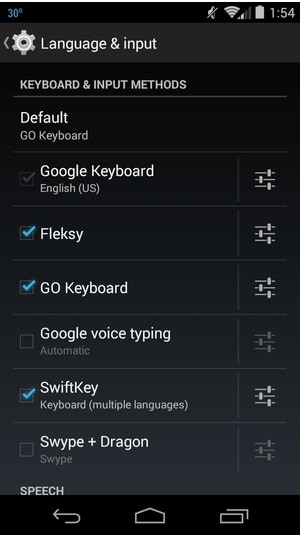
På den här sidan kommer du att se listan över alla Android-tangentbordstyper som för närvarande är installerade i din telefon. Om det finns en bock i rutan som finns till vänster om den specifika Android-tangentbordslayouten, betyder det att ett sådant tangentbord på Android används aktivt.
Om du vill byta tangentbord för Android bör alternativet ‘Standard’ tryckas. Efteråt behöver du bara trycka på det specifika droidtangentbordet du vill använda. På detta sätt kan du ändra standardtangentbord android. Du kan byta tangentbord för Android när som helst.
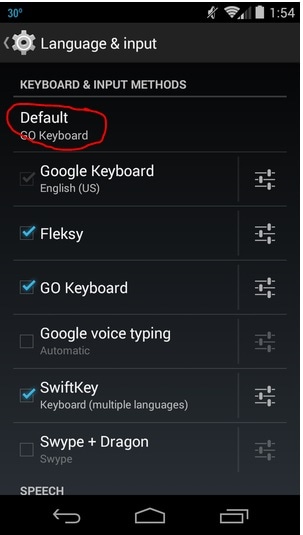
Det finns också en ikon till höger om listan över Android-tangentbordsteman, vilket är tangentbordsinställningarna för Android. Om du vill ändra tangentbordsinställningarna på Android behöver du bara trycka på en sådan ikon och välja de tangentbordsinställningar du gillar.
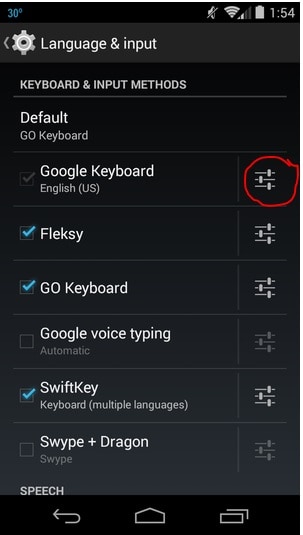
När du klickar på en sådan ikon behöver du bara trycka på ‘Utseende och layout’. Efteråt bör du välja ‘Teman’. Sådana alternativ är bara några av de saker som du kan se i tangentbordsinställningarna i Android. I det här steget kan du ändra utseendet och känslan av tangentbordsstilen. Det finns olika tangentbord för Android. Eftersom så är fallet har vart och ett av dessa tangentbord för Android sina egna Android-tangentbordsinställningar, som meddelandetangentbord för Android. Du kan inte förvänta dig att hitta liknande inställningar för något tangentbord i Android med ett annat.
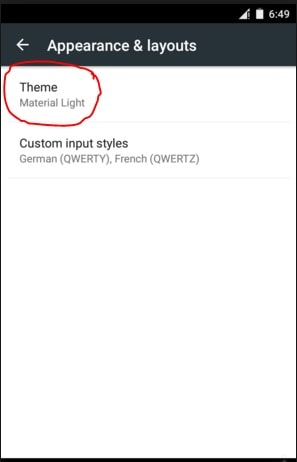
Lägg till ett nytt språk på ditt standardtangentbord för Android
Om du planerar att lägga till ett nytt språk till ditt standardtangentbord för Android kan du verkligen göra det, förutsatt att ett sådant telefontangentbord har tangentbordsalternativen för det språk du vill lägga till. Här är stegen för hur du kan göra det.
Steg 1: Du bör öppna menyn Inställningar genom att öppna applådan. Efteråt måste du trycka på Inställningar.
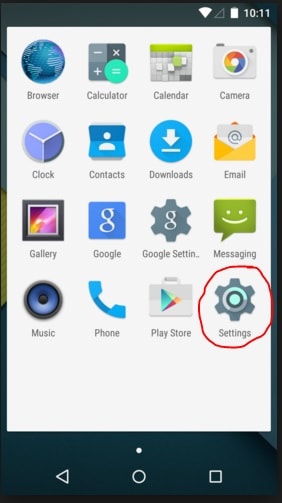
Steg 2: Efteråt måste du trycka på alternativet ‘Språk och inmatning’ och trycka på ikonen precis bredvid det valda Android-tangentbordet. På den här sidan är ‘Inmatningsspråk’ det första alternativet bland de många Android-tangentbordsalternativen.
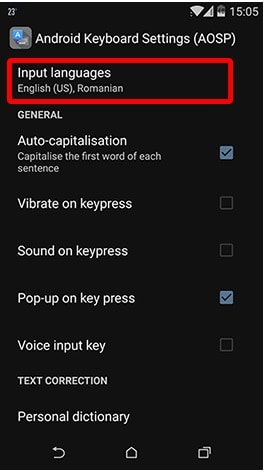
Steg 3: Efteråt kommer du då att presenteras för de olika språken som är tillgängliga för tangentbordet android telefon som du har för närvarande. Du behöver bara kryssa i rutan som är till höger om språket som du vill lägga till tangentbord android.
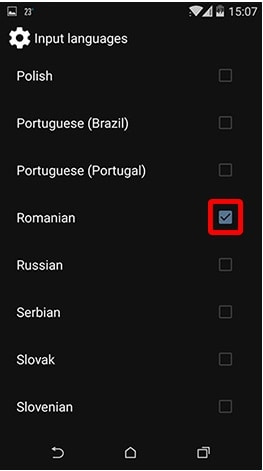
Byt android-tangentbordsspråk
När du har valt vissa språk kommer du nu att kunna byta android-tangentbordsspråk. I det här fallet är här stegen för hur enkelt du kan byta Android-tangentbord.
Steg 1: En app som kräver inmatad text bör öppnas. Beroende på vilket telefontangentbord du har kan du antingen trycka och hålla ned mellanslagstangenten eller världsikonen som finns på dess vänstra sida för att komma åt en tangentbordsväxlarmeny.
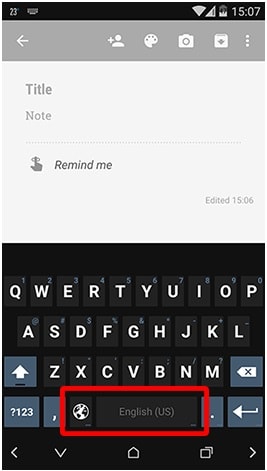
Steg 2: En dialogruta kommer att dyka upp efteråt. En sådan ruta kommer att presentera de inmatningsspråk som du kan välja mellan. Du bör trycka på cirkeln på höger sida för att välja den och byta tangentbord.
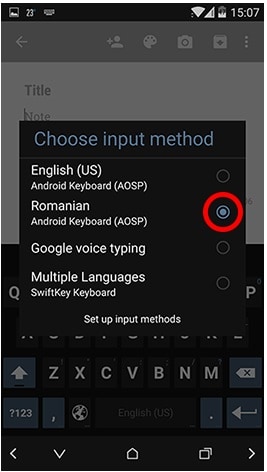
Steg 3: Språket som du har valt att använda kommer att visas på mellanslagstangenten. Du kommer att veta att en ändring av Android-tangentbord har gjorts framgångsrikt.
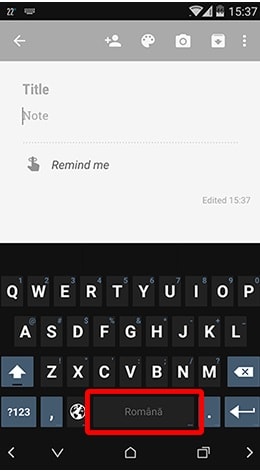
Anpassa Android-tangentbordet
Du får friheten att anpassa Android-tangentbordet. Du kan välja mellan olika tangentbordsappar och teman. Du kan välja din egen android ändra tangentbordslayout. Här är stegen för hur du anpassar ditt Android-tangentbord.
Steg 1: Du måste först aktivera ‘Okända källor’ innan du kan anpassa tangentbordet för Android. Om du aktiverar det kan du installera appar som inte är direkt från Google Play Butik.
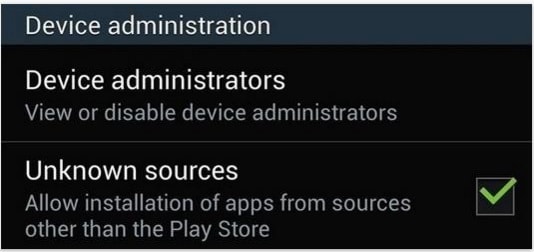
Steg 2: Om du har ett befintligt Google samsung-tangentbord för Android bör du avinstallera det först. På detta sätt kan ett anpassat Android-tangentbord installeras. För detta bör du gå till dina ‘Inställningar’ och tryck sedan på ‘Mer’. Efteråt, tryck på ‘Application Manager’ och välj ‘Google Keyboard’. Klicka sedan på ‘Avinstallera’.
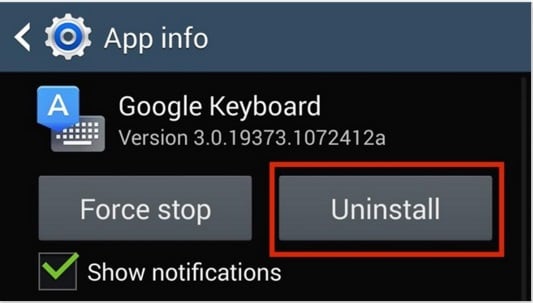
Steg 3: Du måste sedan gå till en webbplats där de föredragna lg-telefontangentbordsfilerna kan laddas ner. Ett exempel på ett Android-anpassat tangentbord visas nedan.
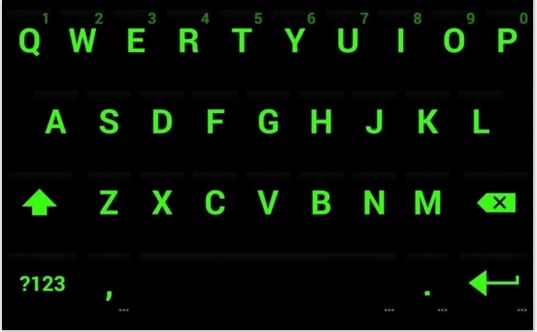
Steg 4: När du har laddat ner filerna måste de installeras. Oroa dig inte eftersom du bara kommer att stöta på en uppmaning i tre steg för att anpassa tangentbordet för Android.
Du kanske också vill anpassa ditt tangentbord på Android-telefonen. Du kanske frågar hur du sätter en bild på ditt tangentbord. Tack och lov är det möjligt. Här är stegen för hur du sätter en bild på ditt tangentbord.
Steg 1: Du måste först gå till Google Play Butik för att leta efter en Android-app som låter dig sätta en bild på ditt tangentbord på telefonen. När du hittar den måste du installera en sådan app. När du väl har installerat det kan du klicka på ikonen ‘Teman’ som vanligtvis finns längst upp till höger i appen.
Steg 2: Därifrån kan du ändra mina tangentbordsinställningar, till exempel lägga till bilder eller ändra android-tangentbordsskinn, bland annat. Du kan enkelt följa dessa steg om hur du anpassar ditt tangentbord.

Du har precis läst stegen för hur du kan ändra Android-tangentbord, hur ändrar jag mina tangentbordsinställningar och hur man anpassar Android-tangentbord. Det är verkligen lätt att byta tangentbord android och till och med byta tangentbord. Sådan knappsatsändring kan göras även av en nybörjare på Android. Du kan också spela med knappsatsinställningarna för att android byta tangentbord som du föredrar.
Hantera olika Android-tangentbordsappar
Det går inte att förneka att det finns många snygga tangentbord från tredje part där ute. Det är för föråldrat för att starkt förlita sig på standardtangentbord från Google eller telefontillverkare som Samsung, Xiaomi, Oppo eller Huawei.
Kanske är ditt svar ett definitivt JA om du får frågan om avsikten att prova några vackra tangentbordsappar.
Med dessa appar finns det också en sak till du behöver: en effektiv Android-hanterare.
Detta för att hjälpa dig att snabbt skumma igenom dina appar, installera och avinstallera dem i omgångar och dela dem med dina vänner.

DrFoneTool – Telefonhanterare (Android)
Effektiv lösning för att hantera Android-appar från en PC
- Installera, avinstallera och exportera dina appar i omgångar.
- Överför filer mellan Android och dator, inklusive kontakter, foton, musik, SMS och mer.
- Hantera, exportera/importera din musik, foton, videor, kontakter, SMS, appar etc.
- Överför iTunes till Android (vice versa).
- Fullt kompatibel med Android 8.0.
Senaste artiklarna

